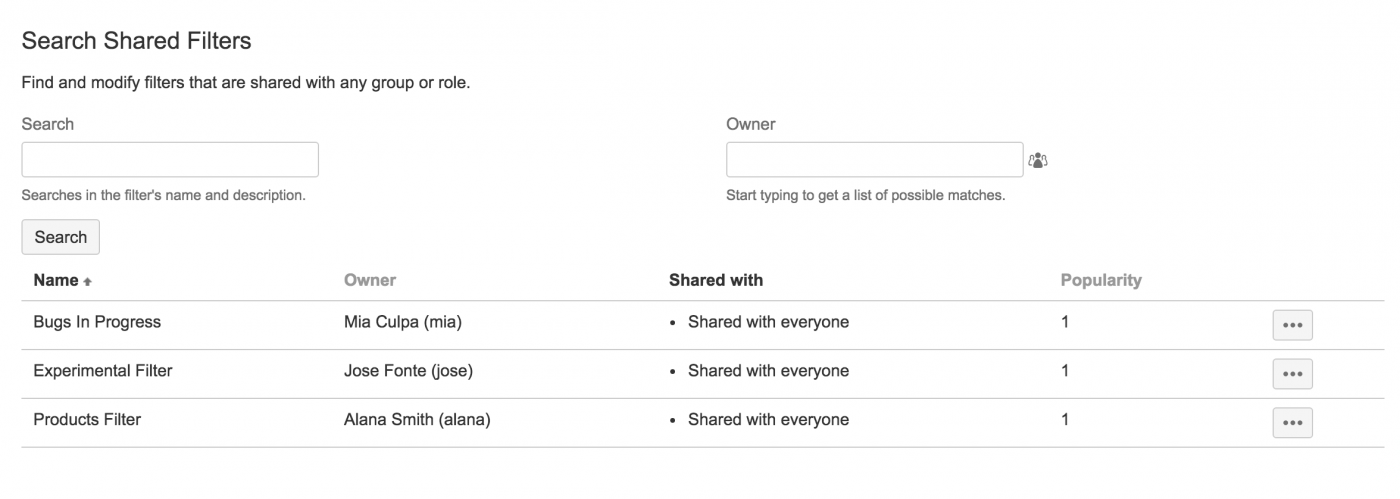Фильтр - это сохраненный поиск задач. Пользователи JIRA могут создавать и управлять собственными фильтрами (см. раздел «Использование фильтров») и подписываться на фильтрацию (см. «Получение результатов поиска по электронной почте»).
Общий фильтр (Shared filter) - фильтр, общего пользования его создателя и других пользователей получивших разрешение на его использование. Когда общий фильтр создается пользователем, этот пользователь:
- Изначально «принадлежит» общему фильтру.
- Будучи владельцем, вы можете редактировать и изменять общий фильтр.
Администраторы JIRA могут изменять права собственности на общий фильтр пользователя. Им дано право изменять права собственности на общий фильтр своим новым владельцам.
Изменение права собственности на общий фильтр
Прежде чем изменять права собственности на общий фильтр, убедитесь, что вы сообщаете текущему владельцу вашего фильтра о ваших намерениях.
Чтобы изменить право собственности на общий фильтр, выполните следующие шаги:
- Войдите в систему как пользователь с глобальным разрешением администраторов JIRA.
-
Выберите
 >«Система» (System). Выберите «Общие фильтры» (Shared Filters), чтобы открыть страницу «Поиск общих фильтров» (Search Shared Filters).
>«Система» (System). Выберите «Общие фильтры» (Shared Filters), чтобы открыть страницу «Поиск общих фильтров» (Search Shared Filters).
 Комбинация клавиш: 'g' + 'g' + начало ввода 'общих фильтров'
Комбинация клавиш: 'g' + 'g' + начало ввода 'общих фильтров'
- Введите критерии поиска в поле «Поиск» (Search) и нажмите кнопку «Поиск» (Search). Ниже приведен список общих фильтров, соответствующих вашим критериям поиска. Каждый общий фильтр указывает на его:
- Текущий владелец (Current owner) - это изначально пользователь, создавший общий фильтр
- Список (List) совместно используемых фильтров (которые разрешены их владельцем к общему использованию)
- Популярность (Popularity) - количество пользователей, которые выбрали этот общий фильтр как «любимый (избранный)».
- Нажмите значок «cog (шестеренки)» справа от общего фильтра, чье право собственности вы хотите изменить, и выберите «Изменить владельца» (Change Owner).
- В диалоговом окне «Изменить владельца» (Change Owner) введите имя пользователя (или имя) пользователя, который станет новым владельцем общего фильтра.
- В раскрывающемся списке выберите нужного пользователя и нажмите кнопку «Изменить владельца» (Change Owner).
 Обращаем ваше внимание,
Обращаем ваше внимание,
- Общий фильтр может быть отредактирован только владельцем совместно используемого фильтра. Владелец общего фильтра может изменять только эти параметры фильтра и критерии поиска. См. «Сохранение поисков» («Фильтры задач») для получения дополнительной информации.
- Вы не можете изменить права собственности на общий фильтр на пользователя, который:
- уже имеет общий фильтр с точно таким же именем или
- не имеет разрешения на просмотр общего фильтра.
Удаление общего фильтра
Перед удалением общего фильтра, а затем из принципа общей вежливости, убедитесь, что вы сообщаете текущему владельцу общего фильтра о ваших намерениях.
Чтобы удалить общий фильтр, выполните следующие шаги:
- Войдите в систему как пользователь с глобальным разрешением администраторов JIRA.
-
Выберите
 > «Система» (System). Выберите «Общие фильтры» (Shared Filters), чтобы открыть страницу «Поиск общих фильтров» (Search Shared Filters).
> «Система» (System). Выберите «Общие фильтры» (Shared Filters), чтобы открыть страницу «Поиск общих фильтров» (Search Shared Filters).
 Комбинация клавиш: 'g' + 'g' + начало ввода 'общих фильтров'
Комбинация клавиш: 'g' + 'g' + начало ввода 'общих фильтров'
- Введите критерии поиска в поле «Поиск» (Search) и нажмите кнопку «Поиск» (Search). Ниже приведен список общих фильтров, соответствующих вашим критериям поиска. Каждый общий фильтр указывает на его:
- Текущий владелец (Current owner) - это изначально пользователь, создавший общий фильтр
- Список (List) совместно используемых фильтров (которые разрешены их владельцем к общему использованию)
- Популярность (Popularity) - количество пользователей, которые отметили этот общий фильтр как «любимый (избранный)».
- Нажмите значок «cog (шестеренки)» справа от общего фильтра, который вы хотите удалить, и выберите «Удалить фильтр» (Delete Filter). Откроется диалоговое окно «Удалить фильтр» (Delete Filter).
- В этом диалоговом окне указано количество пользователей, отметивших общий фильтр в качестве избранного.
- Если какие-либо подписки связаны с этим общим фильтром, предоставляется нумерованная ссылка, ведущая на страницу, которая указывает на текущих подписчиков общего фильтра.
- Если вы хотите продолжить, нажмите кнопку «Удалить» (Delete), чтобы завершить действие.
ПОХОЖИЕ ТЕМЫ
Сохранение поисков («Фильтры задач»)
Получение результатов поиска по электронной почте
По материалам Atlassian JIRA Administrator's Guide: Managing Shared Filters